Как настроить веб-форму лендинга для регистрации в bpm'online контактов и других объектов
По умолчанию при добавлении новой записи лендинга в bpm’online можно выбрать форму лендинга для регистрации лида или участника мероприятия (Рис. 1).
Рис. 1 — Выбор формы лендинга, доступной в системе по умолчанию
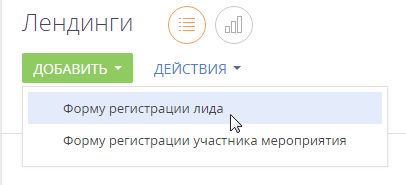
Вы можете выполнить настройки, чтобы после посещения посадочной страницы и заполнения специальной веб-формы в bpm’online регистрировался любой объект системы, который используется в процессе ведения клиента к продаже. Например, в системе также может быть зарегистрирован контакт, контрагент и т. д.
Для настройки регистрации любого объекта в bpm’online выполните следующие действия:
1.В справочник “Типы лендингов” добавьте новый тип лендинга для объекта, который будет регистрироваться в системе.
Например, если вы хотите, чтобы после заполнения веб-формы в bpm’online регистрировался контакт, добавьте в справочник [Типы лендингов] запись с названием “Контакт” и укажите объект для регистрации — контакт. Детально работа со справочниками описана в отдельной статье.
2.Чтобы форма регистрации добавленного в справочник объекта стала доступна по кнопке [Добавить] в разделе [Лендинги и web-формы], необходимо дополнительно настроить свойства раздела [Лендинги и web-формы], добавив новую страницу редактирования. Для этого используется мастер раздела, перейти в который можно по кнопке [Вид] в правом верхнем углу раздела (Рис. 2).
Рис. 2 — Добавление новой страницы редактирования в мастере разделов
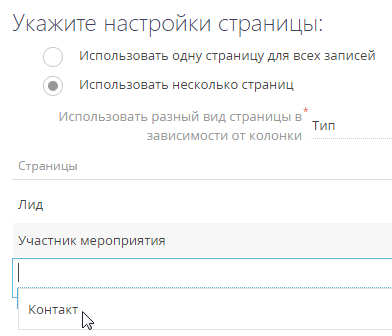
Детально настройка свойств разделов описана в отдельной статье.
Например, если вы настраиваете форму для регистрации контакта, на странице свойств раздела необходимо добавить новую страницу для контакта. В результате выполненных настроек, кликнув по кнопке [Добавить] в разделе [Лендинги и web-формы], вы сможете выбрать форму регистрации контакта.
3.Создайте новую запись в разделе [Лендинги и web-формы]. Для этого:
•Нажмите кнопку [Добавить] и выберите форму, которую вы настроили. В случае если вы настраиваете веб-форму для регистрации контакта — выберите “Форму регистрации контакта”.
•Заполните поля открывшейся страницы лендинга.
•На вкладке [Значения по умолчанию] настройте заполнение обязательных полей регистрируемого объекта значениями по умолчанию. Это необходимо для успешной регистрации объекта в системе в случае, если такие поля не были заполнены клиентом в веб-форме.
•Сохраните запись.
4.После добавления новой записи лендинга свяжите ее с посадочной страницей на сайте. Для этого:
•Отредактируйте уникальный HTML-код записи лендинга.
•Внедрите его в код посадочной страницы на сайте.
Как связать лендинг на сайте с bpm’online, подробно описано в отдельной статье на примере настройки регистрации лида. Действия по редактированию HTML-кода и его интеграции в код посадочной страницы идентичны для любых объектов, регистрацию которых в bpm’online вы настраиваете.
Смотрите также
•Как создать лендинг на своем сайте
•Как добавить новую запись в разделе [Лендинги и web-формы]
•Как связать лендинг на сайте с bpm’online
•Как настроить передачу пользовательских полей с лендинга на сайте в bpm’online
•Как настроить передачу справочных и нестандартных полей с лендинга на сайте в bpm’online






